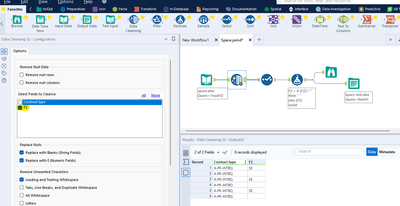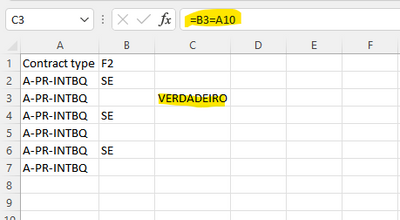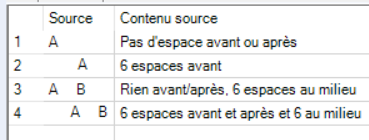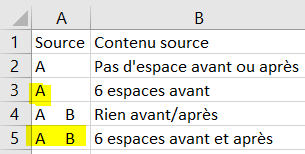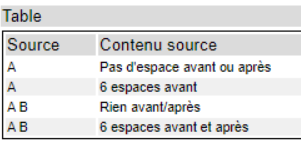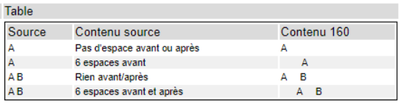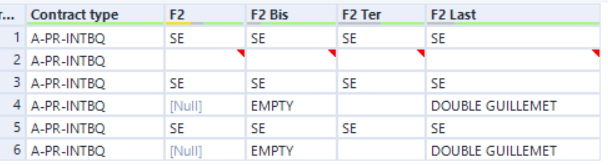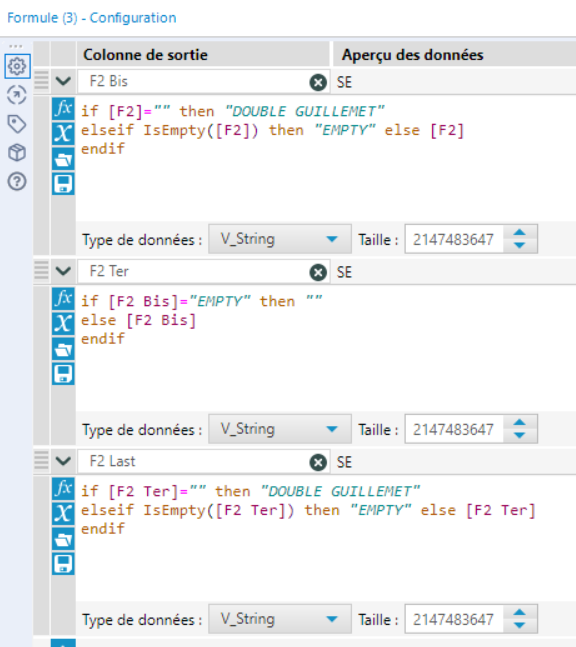Forum
Trouvez des réponses, posez des questions, et partagez votre expertise d’Alteryx.TIPS de la semaine
Chaque semaine, découvrez de nouvelles astuces et bonnes pratiques pour devenir un expert !
Voir l'index- Community
- :
- Communauté
- :
- Participer
- :
- Forum
- :
- Empty Space Form Alteryx to Excel
Empty Space Form Alteryx to Excel
- S'abonner au fil RSS
- Marquer le sujet comme nouveau
- Marquer le sujet comme lu
- Placer ce Sujet en tête de liste pour l'utilisateur actuel
- Marquer
- S'abonner
- Sourdine
- Page imprimable
- Marquer comme nouveau
- Marquer
- S'abonner
- Sourdine
- S'abonner au fil RSS
- Surligner
- Imprimer
- Signaler au modérateur
Dear all,
we try to export from Alteryx a table in which one column can contain "S","O", "SE" or " "(space and not empty).
When we open the final excel sheet(space end.xlsx), the " " from excel is different from the " " Alteryx.
I made a test in the excel file with B2=A10 => False
Anyone knows why please?
- Marquer comme nouveau
- Marquer
- S'abonner
- Sourdine
- S'abonner au fil RSS
- Surligner
- Imprimer
- Signaler au modérateur
Bonjour @Arnaud_BIDANT,
Merci pour ta question ! Je suis sûre qu’elle aidera d’autres utilisateurs. Comme ce forum est en langue française, je t'invite à écrire de préférence en français.
Si tu préfères l’anglais, aucun problème, tu peux poster ta question sur le Forum anglais.
Merci à toi !
- Marquer comme nouveau
- Marquer
- S'abonner
- Sourdine
- S'abonner au fil RSS
- Surligner
- Imprimer
- Signaler au modérateur
Bonjour, mon ami
Je viens de vérifier le champ f2 dans l'outil de nettoyage des données et je pense que cela fonctionnera pour ce que vous recherchez.
Salutaton
- Marquer comme nouveau
- Marquer
- S'abonner
- Sourdine
- S'abonner au fil RSS
- Surligner
- Imprimer
- Signaler au modérateur
Merci... as tu saisi un " " dans excel en A10? Car chez moi ca ne marche toujours pas.
- Marquer comme nouveau
- Marquer
- S'abonner
- Sourdine
- S'abonner au fil RSS
- Surligner
- Imprimer
- Signaler au modérateur
Bonjour @Arnaud_BIDANT ,
Ceci est un comportement anormal et connu de l'export dans Excel. L'outil supprime les espaces surnuméraires... 🤔
J'ai créé un workflow pour visualiser le cas:
Si en entrée j'ai:
Suite à un export dans Exel on obtiens:
Les espaces avant et après sont automatiquement supprimés. Pas les doubles espaces au milieu.
Pour info il y a un comportement similaire si on utilise l'outil Table mais là il supprime aussi les espaces en double au sein des textes.
La seule technique de contournement connue est de remplacer le caractère espace par le caratère 160 qui est un peu le Canada Dry de l'espace. Ca ressemble à un espace mais ce n'est pas un espace. Et donc l'output et le table n'appliqueront pas la suppression dessus.
Exemple:
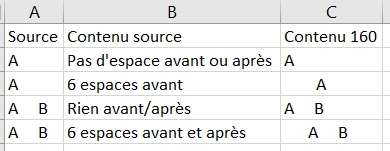
et
Attention cependant. le 160 et l'espace étant des caractères distinct si on teste un vrai espace pour le comparer à un 160 il dira que ce sont 2 cractères distinct. On ne peut pas utiliser le test =" " sur une cellule ne contenant que le 160 car il dira que ce n'est pas un espace.
Cette technique est donc plutôt utilisé lorsqu'on veut conserver une belle indentation (pour des P&L par exemple).
Dans ton cas Arnaud. Tu peux donc utiliser cette technique uniquement si derrière tu testes la présence du caractère 160 et plus l'espace.
Autre solution, remplacer des " " (espaces) par un autre caractère qui lui ne sera pas automatiquement supprimé.
J'ai placé un exemple de workflow.
En complément de ta requête, j'en profite aussi pour nuancer ton workflow de test car il y a des petites nuances de formatage qui impactent la validité des tests.
un test [F2]="" est différent d'un test IsEmpty([F2])
Pour bien comprendre je suis reparti de la colonne F2 avec un espace en ligne 2 et rien en ligne 4 et 6 dans mon fichier Excel:
On voit bien d'ailleurs en F2 ligne 2 l'indicateur rouge précisant qu'il m'alerte sur le fait qu'il y a un espace.
J'applique ensuite les formules suivantes pour obtenir les colonnes [F2 Bis] et [F2 ter]
Le résultat [F2 Bis] montre que le NULL n'est pas reconnu par le test du ="" mais l'est par celui du IsEmpty.
En [F2 Ter] comme on a remplacé le NULL par "EMPTY", lorsqu'on le re remplace par "" là il devient un vrai "" et n'est plus considéré comme un NULL. Le test du ="" se met à fonctionner.
A dispo si d'autres questions.
N'hésites pas non plus si cela t'a aidé à déclarer ce post en Réponse pour permettre aux autres de le retrouver plus rapidement.
Bye
Sales Engineer
Alteryx

-
@AlteryxOSS
1 -
Academy
8 -
Academy française Alteryx
3 -
ACE
2 -
ADAPT
1 -
Agenda
6 -
Agréger
1 -
aide
1 -
Ajouter des champs
1 -
Alert
1 -
Alteryx Academy
2 -
Alteryx Ace
1 -
Alteryx automation
1 -
Alteryx Designer
6 -
Alteryx Designer Expert
1 -
Alteryx Engine
1 -
Alteryx Excellence Awards
1 -
Alteryx Gallery
1 -
Alteryx Practice
1 -
Alteryx Tools
1 -
Alteryx User Groups
5 -
analyse avancée
1 -
Analyse de données
1 -
Analyse predictive
1 -
analyses avancées
1 -
anomalie
1 -
API
1 -
App et macros
1 -
Append Fields
1 -
application analytique
2 -
Application chaînée
1 -
Applications
1 -
Apprentissage
1 -
astuce
5 -
Astuce quotidienne
42 -
automatique
1 -
automatisation
1 -
autorisation
1 -
Autosave
1 -
Azure
1 -
BDD
1 -
Best Practices
2 -
Bienvenue
1 -
Binary File
1 -
blog
1 -
Bug
1 -
Cahier de vacances
1 -
Canada
1 -
Cas d'usage
1 -
Centre de Solution Virtuel
1 -
Centre de Solution Virtuel français
1 -
Certification
1 -
Certification Alteryx Designer Core
1 -
certifiés
2 -
Champagne et Analytics
1 -
citizen data
1 -
combinaison
1 -
communauté francophone
1 -
Community
1 -
comptabilité
1 -
Connect a file or a Database
1 -
connecteur
1 -
connecteur Salesforce
1 -
Connecteurs
6 -
Connector
5 -
Connectors
2 -
Connexion de base de données
1 -
containers
1 -
convert
1 -
Core
2 -
Correspondances partielles
1 -
COVID-19
2 -
CREW Macros
1 -
CRM
1 -
cryptage
1 -
Data Analyse
1 -
Data Analytics
1 -
Data Cleansing
1 -
Data Science
1 -
Data Science Learning Path
1 -
Data Science Portal
1 -
Date
2 -
Date Time
1 -
DateHeure
1 -
datetimeparse
1 -
Designer
4 -
DFO
1 -
Documentation
1 -
domaine
1 -
données spatiales
1 -
download tool
1 -
décimaux
1 -
défi
1 -
Défi hebdomadaire
68 -
Défis Hebdomadaires
3 -
Dépivoter
1 -
E-book
1 -
eau
1 -
Email
1 -
Emailing
1 -
Entrée de données
1 -
Entrée dynamique
1 -
Error
1 -
Error Message
2 -
Event
3 -
Events
1 -
Excel
4 -
Excel Users
1 -
fichier
1 -
fichiers
1 -
Field Info
1 -
Filter
1 -
finance
1 -
fiscalité
1 -
Fiscalité Analytique
1 -
format
1 -
Format de Date
1 -
Formula
1 -
Formule
2 -
Formule à plusieurs lignes
1 -
français
1 -
Fuzzy Matching
1 -
General
1 -
geocoding
1 -
geometry
1 -
grouping
1 -
généraliser
1 -
générer des lignes
1 -
Help
1 -
Hex
1 -
Hubday Data
1 -
idées
2 -
Index
4 -
infrastructure
1 -
Input
1 -
Input data
1 -
Input Output
1 -
Inspire
2 -
Interface
1 -
Interface Tools
1 -
Intermédiaire
1 -
INTRACO
1 -
Issue
1 -
jeu de données analytique
1 -
Joindre des données
1 -
Jointure
2 -
Jointure vs Union
1 -
leçons interactives
4 -
Licences
1 -
Licenses
1 -
Licenses and Activation
1 -
List Runner
1 -
Machine Learning
1 -
Macro
2 -
Macros
2 -
mail
1 -
Maitrise de la fonction
1 -
Matoya
1 -
Maîtrise de l'outil
1 -
Memory
1 -
Message
1 -
Microsoft Azure Storage
1 -
Microsoft dynamics for operations 365
1 -
mise a jour
1 -
mise a jour de donnée
1 -
MongoDB
1 -
montréal
1 -
moteur AMP
1 -
MST
1 -
Nettoyage de données
1 -
network
1 -
olivier.catoir-ext@Lexisnexis.fr
1 -
onglet
1 -
Optimisation
1 -
Optimization
2 -
Outil
1 -
outils
2 -
Output
1 -
Output Data
1 -
package
1 -
partage
2 -
Petit Prix
1 -
Plusieurs jointures
1 -
Podcast
2 -
post
1 -
Power BI
3 -
power bi output
1 -
Powershell
1 -
Predictive
1 -
Prim's
1 -
propriété intellectuelle
1 -
Préparation des données
1 -
Python
1 -
Questions pour un outil
130 -
rang
1 -
recherche et mise a jour des donnée
1 -
Rechercher et remplacer
1 -
Regex
3 -
renommer
2 -
Replay
10 -
REPLAY WEBINAIRE
1 -
reporting tools
1 -
Ressources
1 -
Retail
1 -
RH
1 -
Run Workflows
1 -
Saisie de texte
1 -
Salesforce
3 -
Santalytics
1 -
sauvegarde
1 -
Scientist
1 -
selection
1 -
serie
1 -
Server
1 -
serveur
1 -
SIRET
1 -
size limit .yxdb
1 -
Solve From Home
1 -
SOMMER
1 -
sondage
1 -
Sortie de données
1 -
Sortie données
1 -
source
1 -
sources
1 -
spanning tree
1 -
Spatial
2 -
SQL Agent
1 -
SQL Server
1 -
Summarize
1 -
survey
1 -
Sélectionner
2 -
Tableau
1 -
Tableau croisé dynamique
1 -
taxe
1 -
terative
1 -
test
1 -
Texte en colonnes
1 -
The Data Podcast
1 -
Tips
1 -
Tips de la semaine
3 -
togetherwesolve
1 -
top
1 -
Top Contributeur
1 -
Top Contributeurs
4 -
Top Contributors
1 -
Transposer
1 -
tri
1 -
Trier
1 -
trigger
1 -
Trivia
9 -
TVA
1 -
Télécharger
1 -
Union
2 -
Unique
1 -
Unknown
1 -
Update
1 -
Updates
1 -
Upgrades
1 -
URL
1 -
User Group
4 -
User Groups
2 -
version 2019.4
1 -
vidéos interactives
1 -
Virtual Solution Center
1 -
Webconférence
1 -
webinaire
14 -
Webinaires
2 -
Webinar
3 -
Wildcard
1 -
Workflow
5 -
workflow performant
1 -
Workflows
1 -
Write
1 -
writing expression
1 -
Writing Expressions
1 -
Échantillon
1 -
Écrire des expressions
1
- « Précédent
- Suivant »